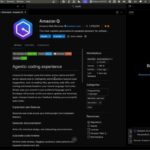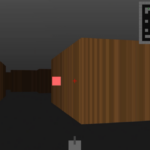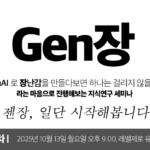지난 구글 제미나이 캔버스 기능으로 오목 게임 만들기 프로토타이핑 1탄에 이어서 2탄으로 이번에는 난이도기능을 만들기를 공유해본다.
먼저, 저번 작업에서 구현한 게임 로직이 어떻게 구현되어 있는지 확인해보기 위해 내용을 넣어보았다.
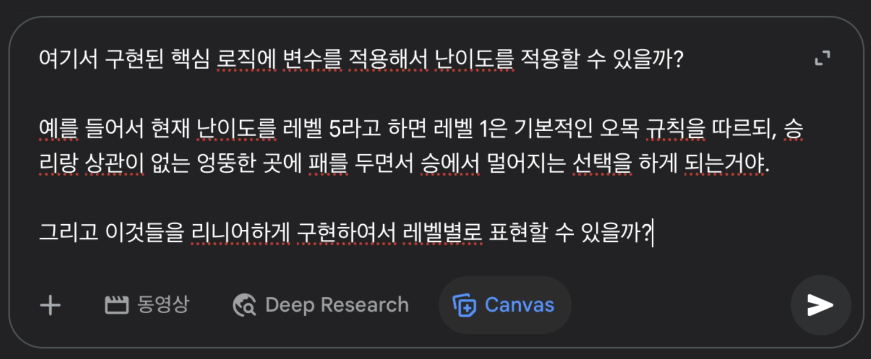
원하는 것은 만들어진 로직이 이미 그럴싸하게 플레이를 하기 때문에 현재 난이도를 1에서 5단계로 리니어하게 구현하여서 레벨 별로 표현하는 것이었다.
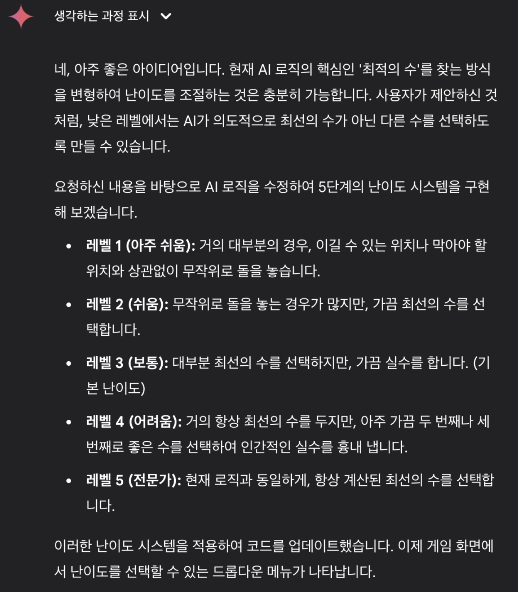
최적의 수를 변경해서 난이도를 조절하는 건 충분히 가능하다고 하기에 바로 진행해보았다.
수를 체크하는 빈도를 조정하여 난이도를 구현해 달라고 할 계획이다.
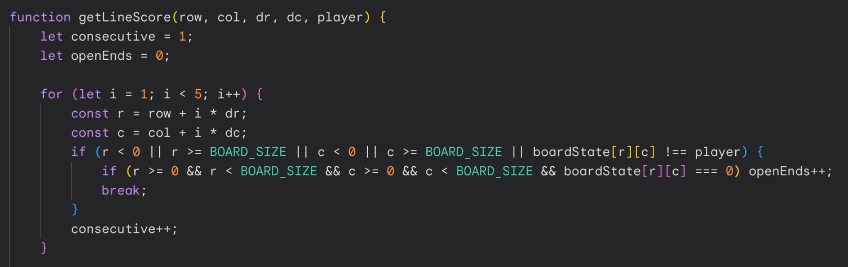
바로 입력해서 구현해보았다. 따라해보고 싶은 분들은 이전 편에 이어서 아래 프롬프트를 입력하면 된다.
✅ 프롬프트
그럼 그걸 버튼으로 만들어서 게임 시작시에 레벨 1 ~ 레벨 5를 선택해서 게임을 할 수 있게 구현해줘.
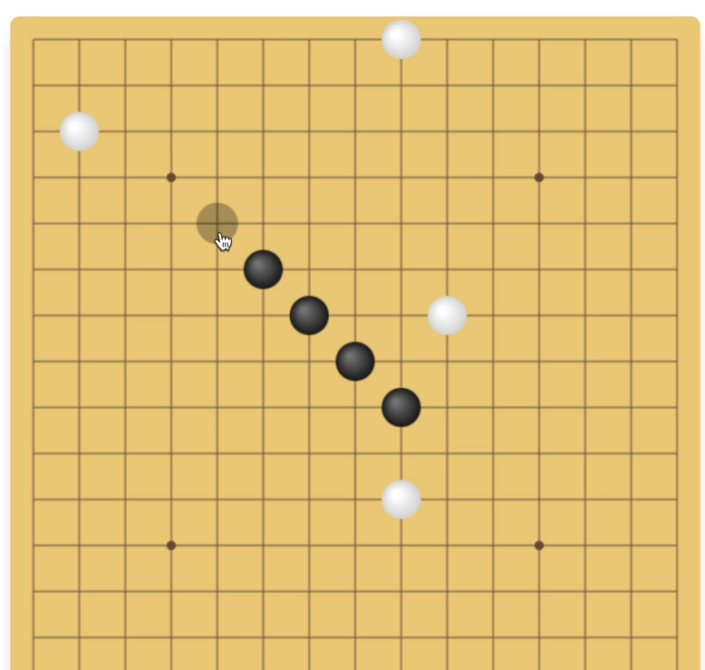
아주 쉬움 난이도
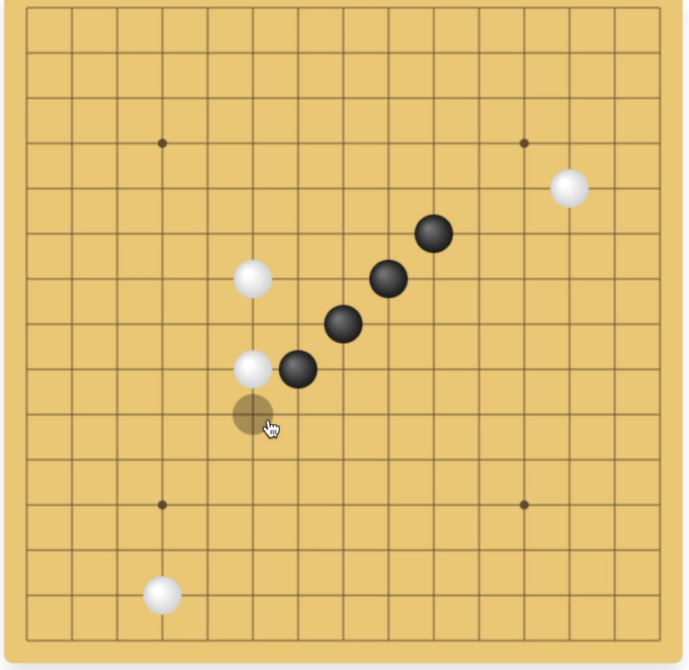
쉬움 난이도
이전보다 체크 빈도가 매우 줄어둘어 이상한 곳에 두는 것을 확인할 수 있다.
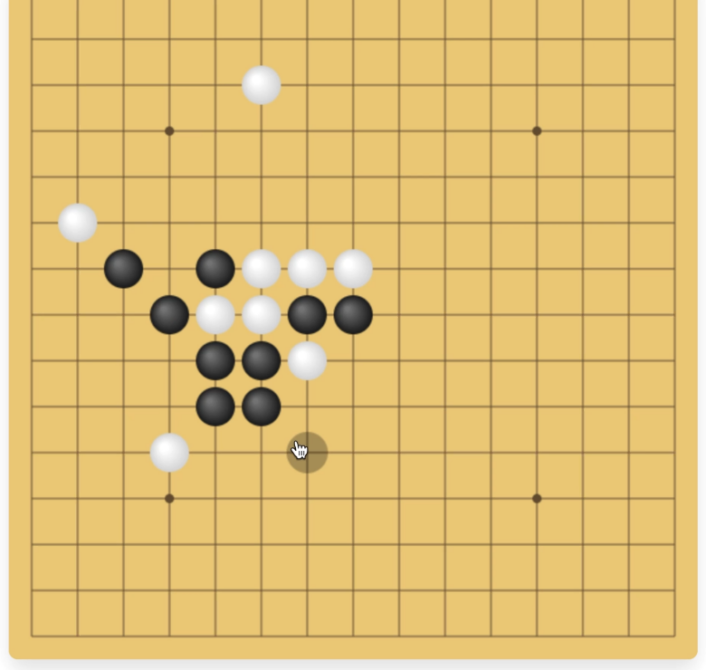
보통 난이도
갑자기 난이도가 올라가서, 수치가 조금 애매하게 배정된 것 같다.
승리했다. 순간 당황하긴 했지만..
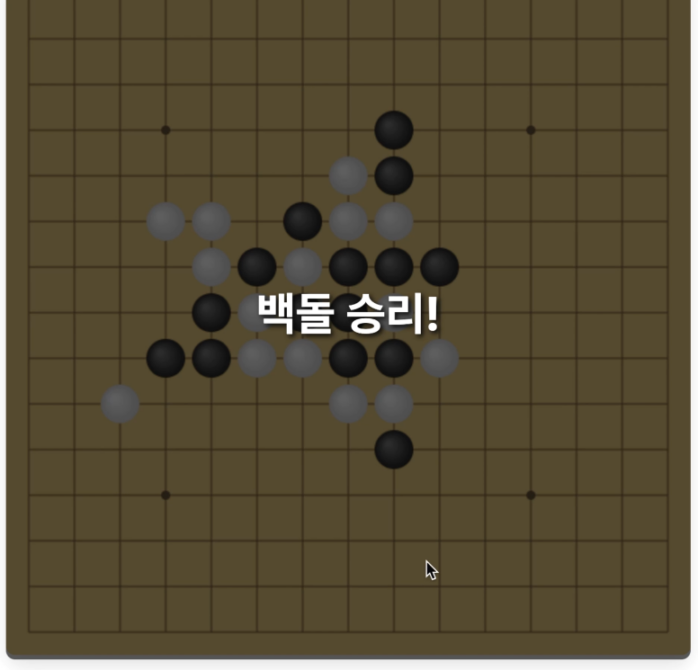
어려움 난이도
헉.. 4단계로 올라갔더니 패배했다.
리니어하게 만들어달라고 요청을 했는데, 급격한 곡선으로 구현이 된 것 같다.
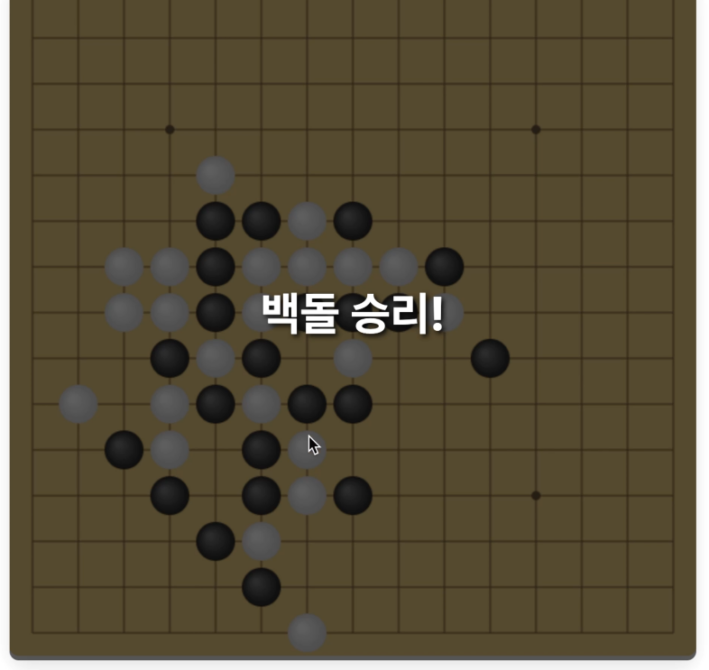
전문가 난이도
어려움 난이도랑 비슷하다고 생각했는데, 확실히 이전 난이도보다 공격적인 느낌이 든다.
AI가 엄청 좋아서라기 보다는 못해서 패배한 것 같긴 하지만..
어쨌든 어느 정도의 난이도는 분명히 표현이 된 것 같다.
리니어하게 나오지는 않았지만, 약간의 수정을 해 주면 괜찮을 것 같다.
마지막으로 난이도 버튼을 더 게임처럼 IQ 버튼으로 바꿔달라고 하면서 마무리를 해본다.
✅ 프롬프트
rand를 체크하는 변수의 값을 IQ라고 명명해서 게임처럼 만들어보자. 0.9 보다 클 때 전문가니 그때는 IQ 200으로 하고, 레벨 1은 가장 엉뚱한 수를 두니 IQ 70으로 하자. 이렇게 재미있게 게임처럼 구성해 봐.
전체적인 제작 과정은 아래 영상을 참고하길 바란다.
어느 정도 게임을 만들 줄 알거나 룰을 만들 줄 아는 사람이 다루면 손쉽게 프로토타이핑을 구현할 수 있는 툴인 것 같다.
다음 편은 약간 좀 더 응용을 해서 좀 더 재미있게 만드는 것을 정리해서 올려보려한다.